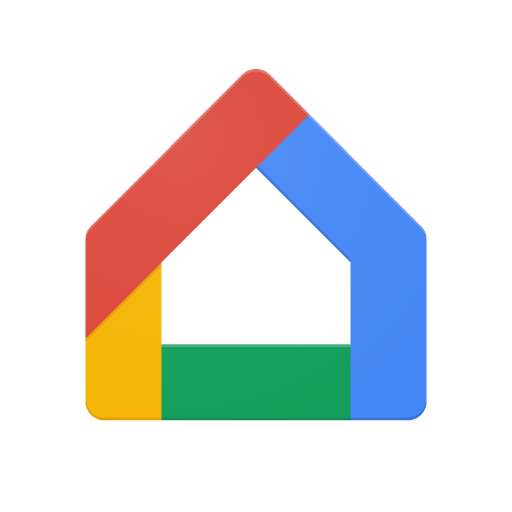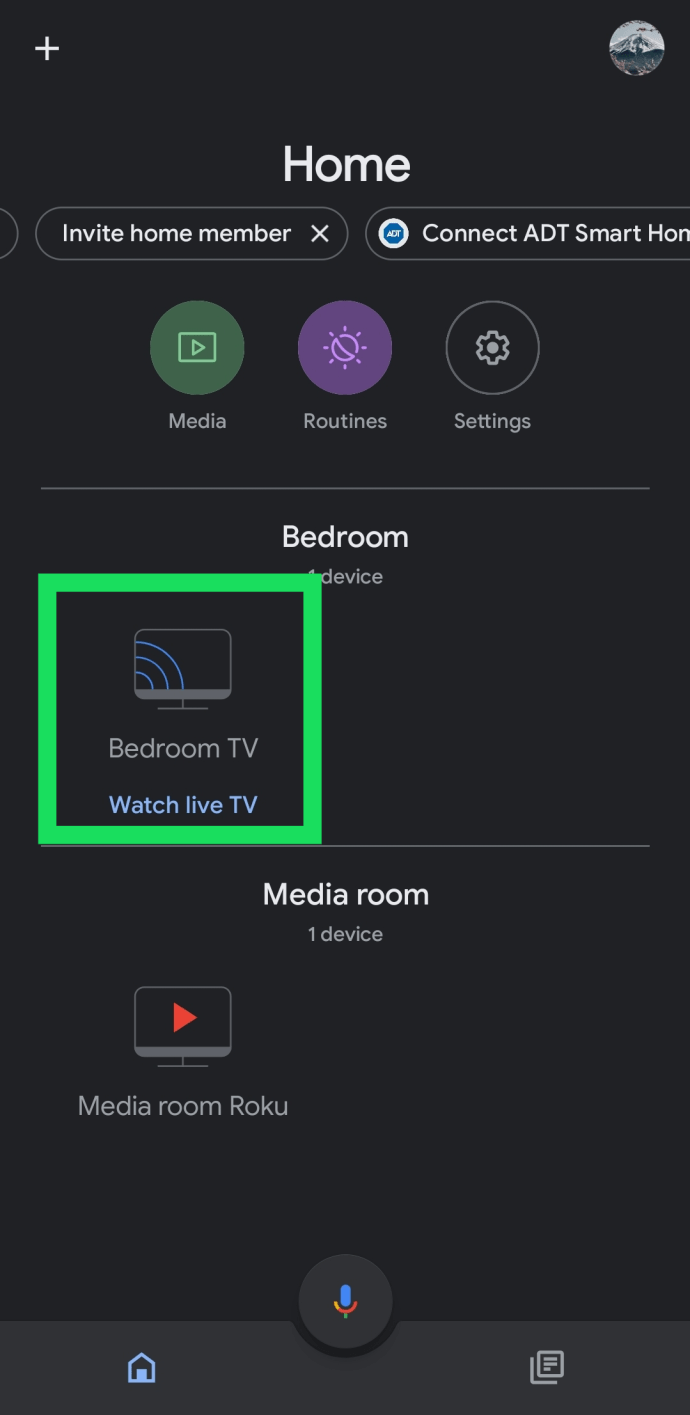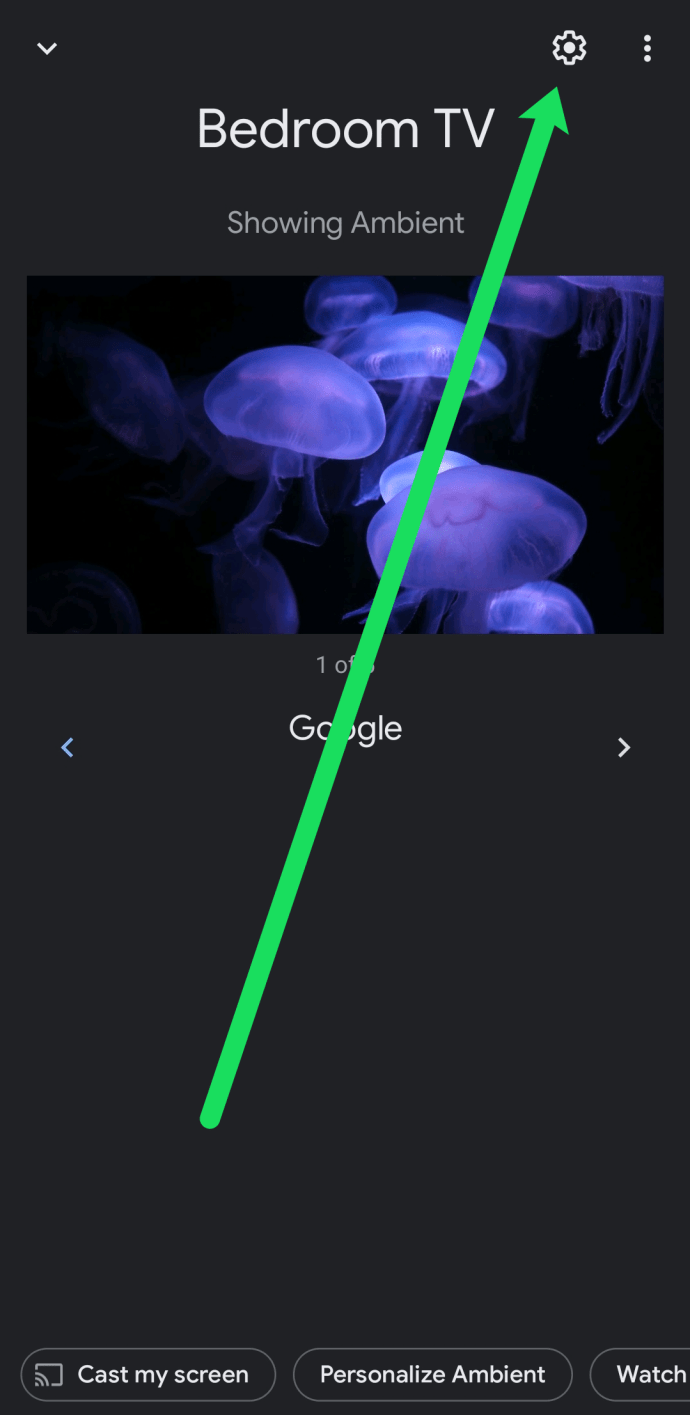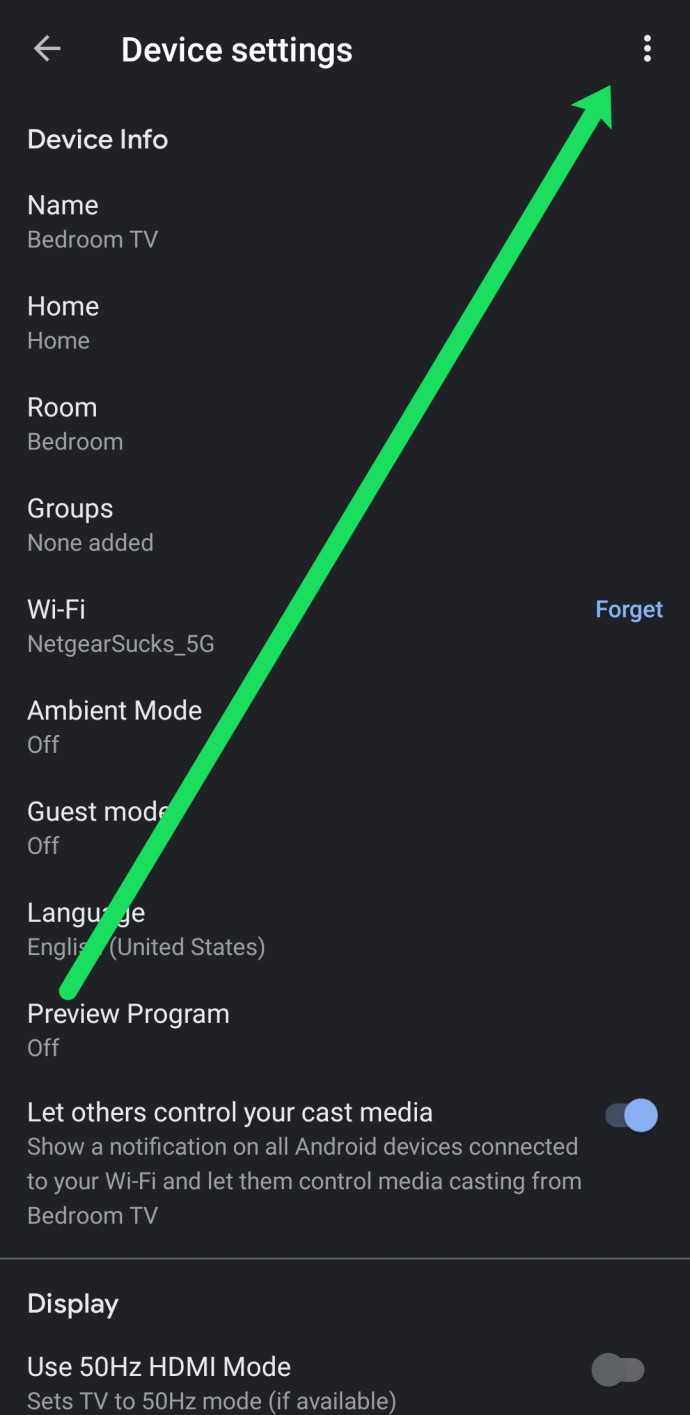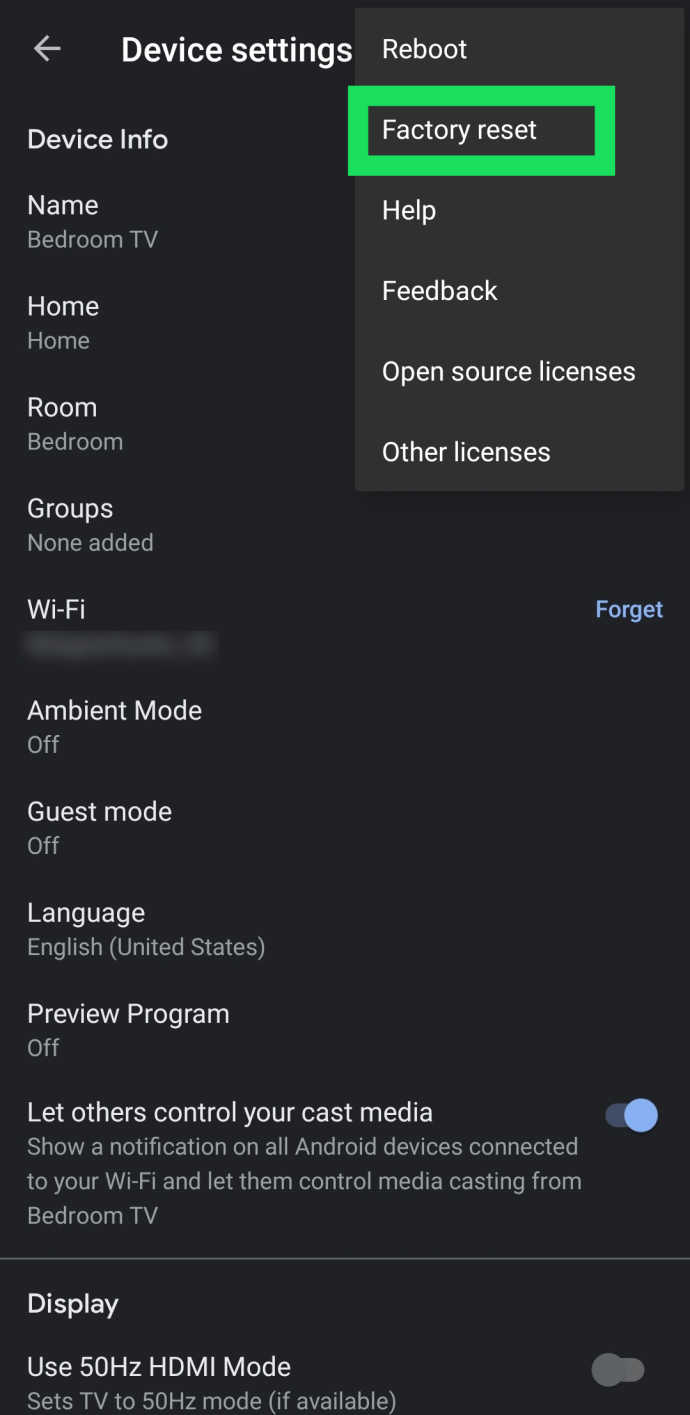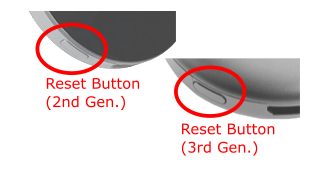- Come utilizzare Chromecast: tutto ciò che devi sapere
- Le 20 migliori app Chromecast del 2016
- Come migliorare le prestazioni di Chromecast
- Come utilizzare Chromecast per eseguire il mirroring dello schermo
- Come utilizzare Chromecast per giocare
- Come utilizzare Chromecast per lo streaming audio
- Come spegnere il Chromecast
- Come eseguire lo streaming di VLC Player su Chromecast
- Come utilizzare Chromecast senza Wi-Fi
- Come ripristinare il Chromecast
- Suggerimenti e trucchi per Chromecast
Il Google Chromecast è fantastico, ma ogni tanto deve essere ripristinato. Se il dispositivo è bloccato o se ti stai trasferendo in una nuova casa e desideri ripristinarlo alle impostazioni di fabbrica, dovrai eseguire il cosiddetto ripristino dei dati di fabbrica (FDR) sul Chromecast.

In questo articolo, ti mostreremo come ripristinare le impostazioni di fabbrica del tuo dispositivo Chromecast.
Modi per ripristinare le impostazioni di fabbrica di Chromecast:
Esistono due modi per ripristinare il tuo Google Chromecast; il primo prevede l'accesso all'app Chromecast, mentre l'altro prevede un hard reset del dongle Chromecast stesso. Il processo è leggermente diverso dai modelli di prima generazione a quelli di seconda e terza generazione. Rompiamolo.

Ripristino di Chromecast (1a generazione)

Il ripristino del dongle Chromecast (Gen 1) è facile, ma richiede un po' di pazienza a meno che tu non decida di ripristinarlo utilizzando l'app Android o IOS.
Opzione n. 1: ripristina Chromecast Gen. 1 tramite l'app
- Apri l'app Google Home sul tuo dispositivo Android o iOS.
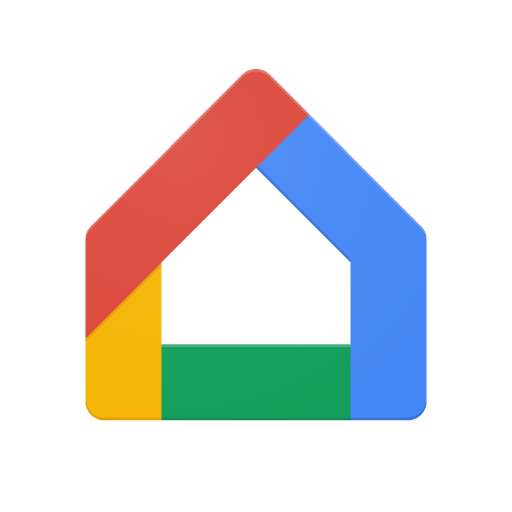
- Trova il dispositivo Chromecast specifico che desideri ripristinare.
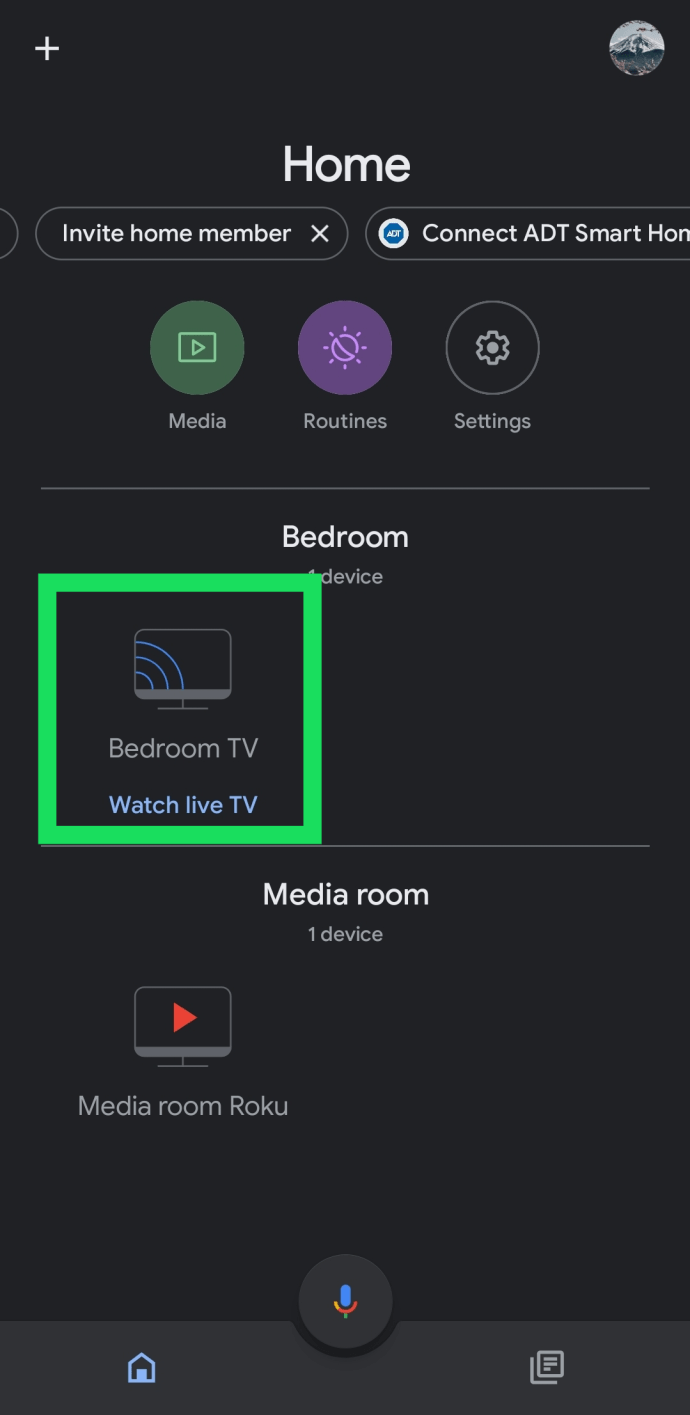
- Vai all'ingranaggio Impostazioni, situato nell'angolo in alto a destra.
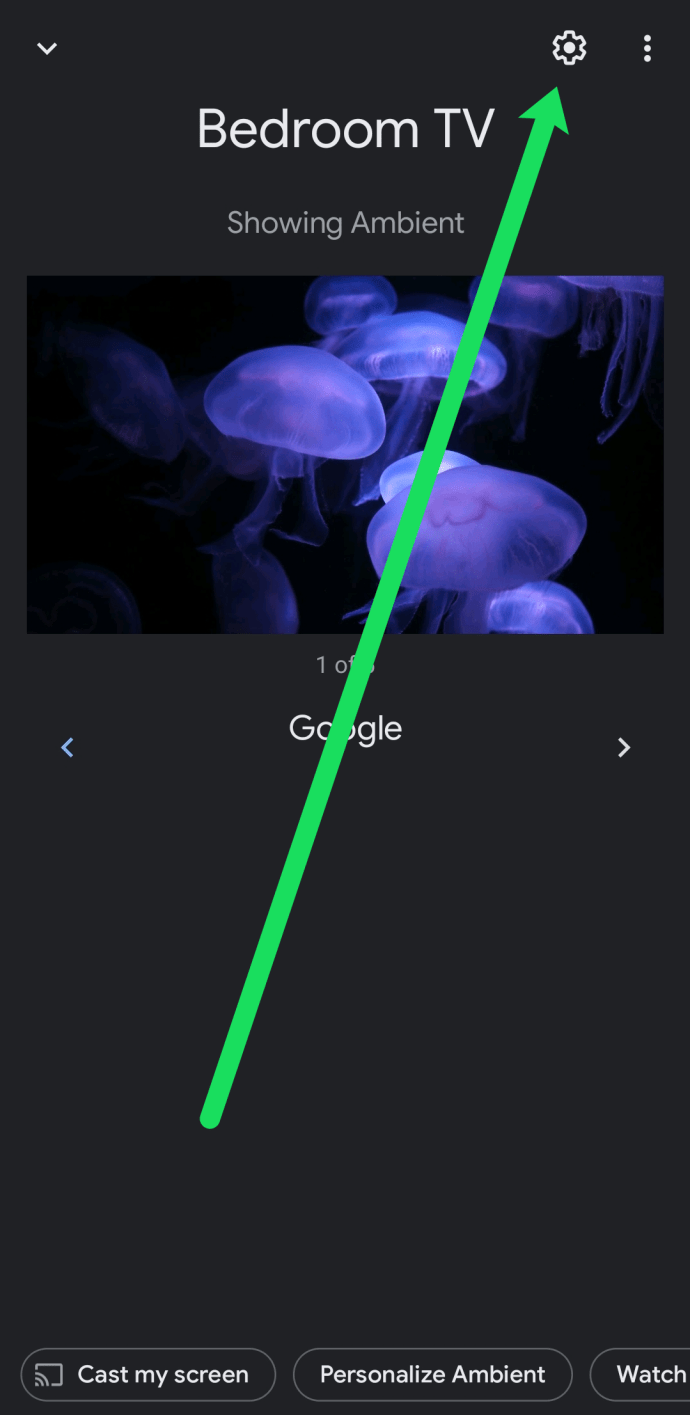
- Vai all'opzione Altro, che assomiglia a tre punti impilati uno sopra l'altro.
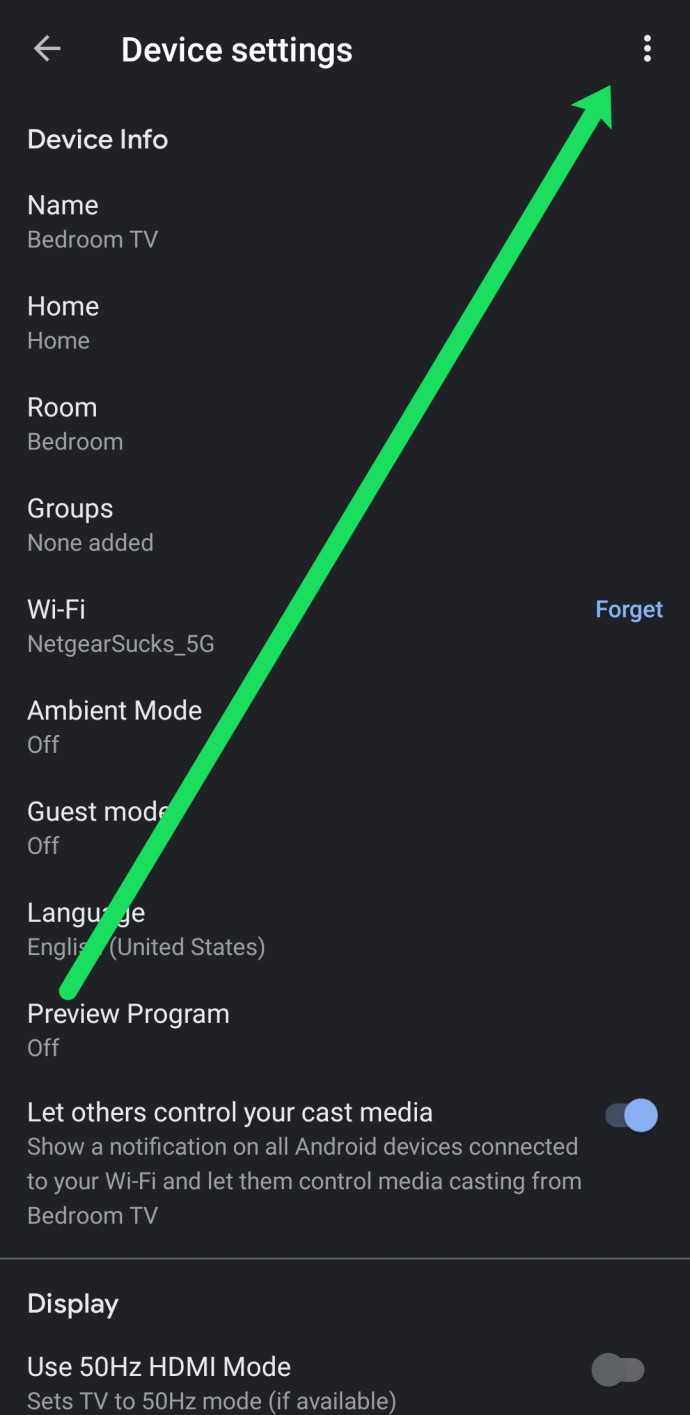
- Scegli Ripristino impostazioni di fabbrica.
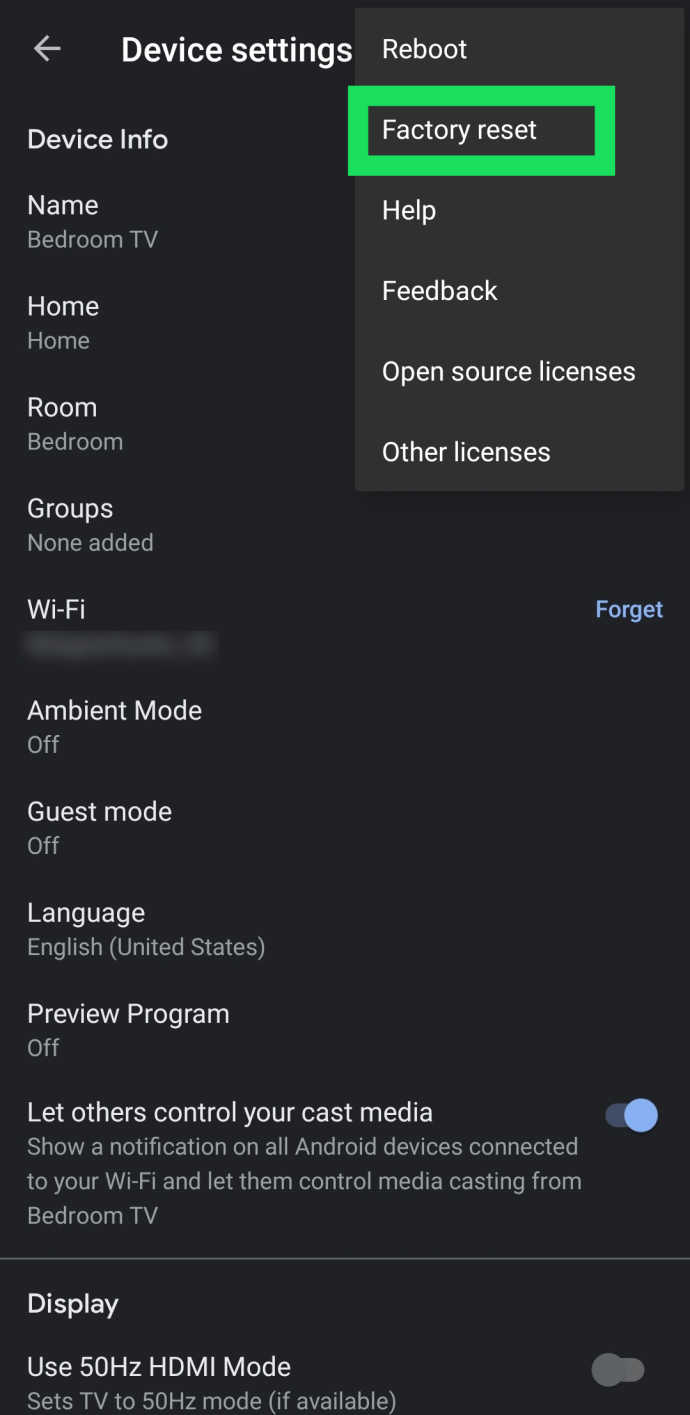
- Conferma di voler ripristinare il dispositivo.
Opzione n. 2: ripristinare Chromecast Gen. 1 tramite il dongle
- Con il Chromecast collegato alla TV, tieni premuto il pulsante laterale sul dongle per almeno 25 secondi, aspettando che il LED bianco inizi a lampeggiare in rosso.

- Quando il LED diventa costantemente bianco, rilascialo e il Chromecast si riavvierà per completare il processo di ripristino.
Ripristino di Chromecast (2a e 3a generazione)
Le opzioni di ripristino dei dati di fabbrica sui dongle Chromecast di seconda e terza generazione sono molto simili al ripristino dei dispositivi Chromecast di prima generazione. Tuttavia, non è necessario tenere premuto il pulsante di ripristino per 25 secondi e i colori dei LED sono diversi. Quando si utilizza Android o iOS per ripristinare Chromecast, è quasi identico per tutte le versioni perché si basa sull'app, anche se la versione del sistema operativo potrebbe avere un aspetto diverso.
Opzione n. 1: ripristina Chromecast Gen. 2, Gen. 3 e Gen. 3 Ultra tramite l'app
- Apri l'app Google Home sul tuo dispositivo Android o iOS.
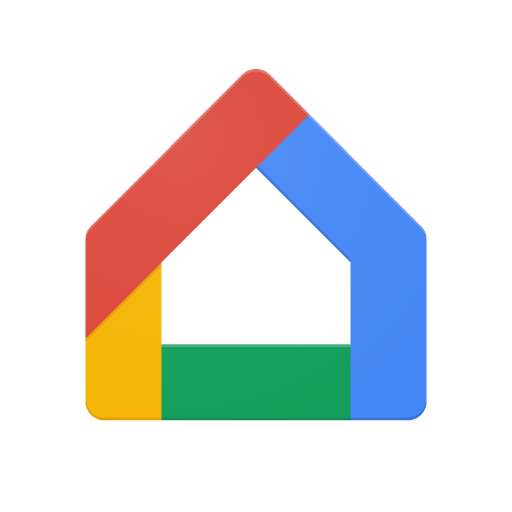
- Trova il dispositivo Chromecast specifico che desideri ripristinare.
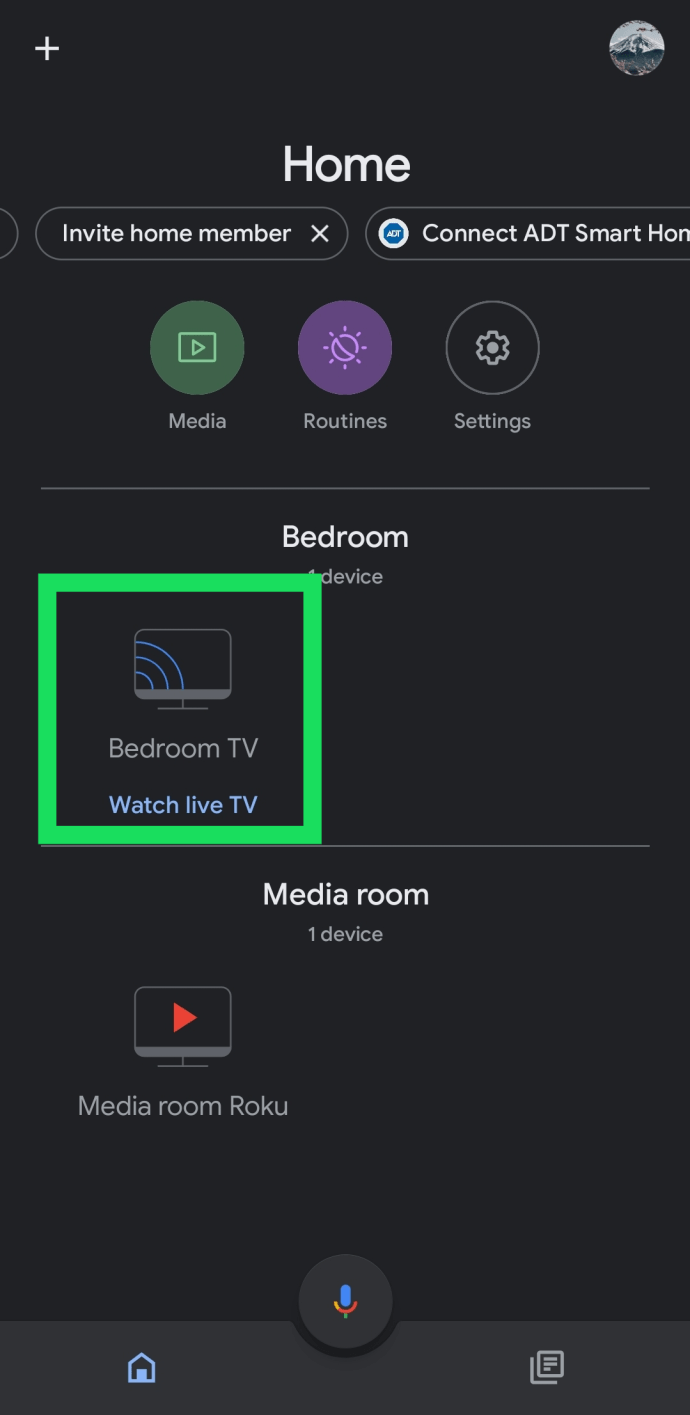
- Vai all'ingranaggio Impostazioni, situato nell'angolo in alto a destra.
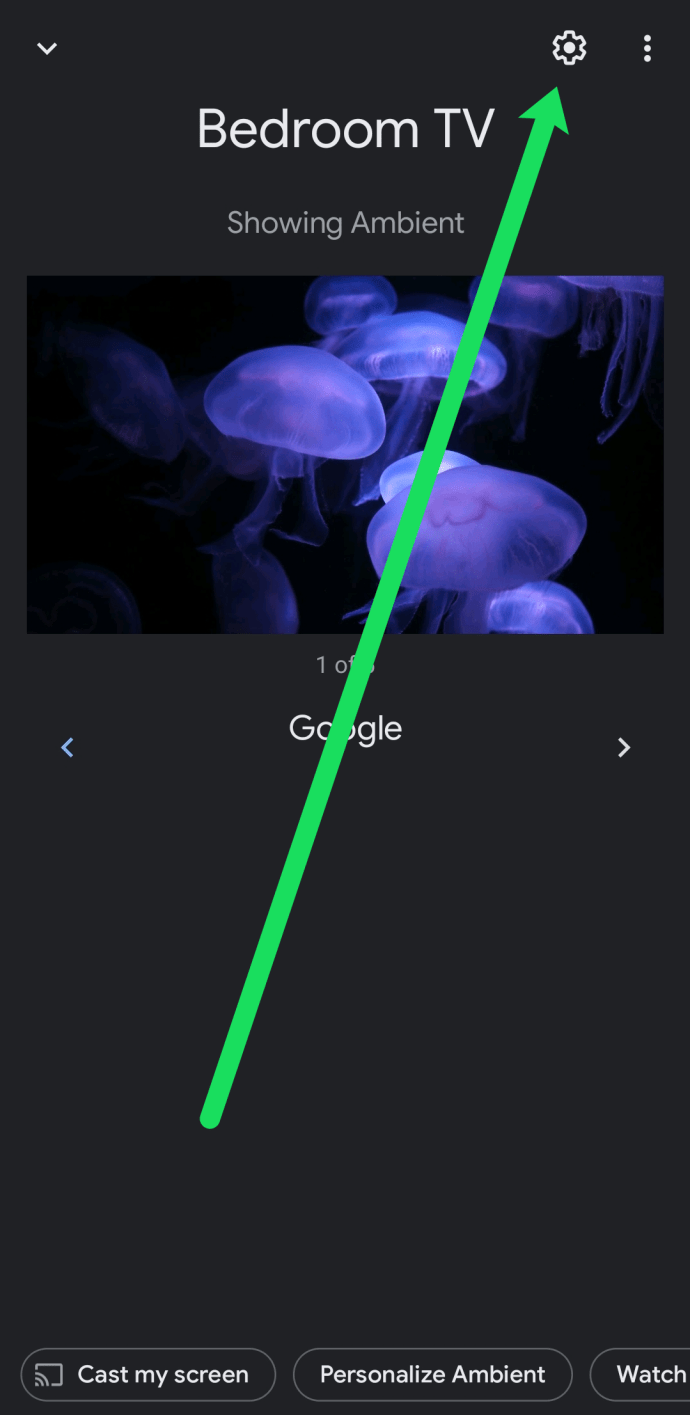
- Vai all'opzione Altro, che assomiglia a tre punti impilati uno sopra l'altro.
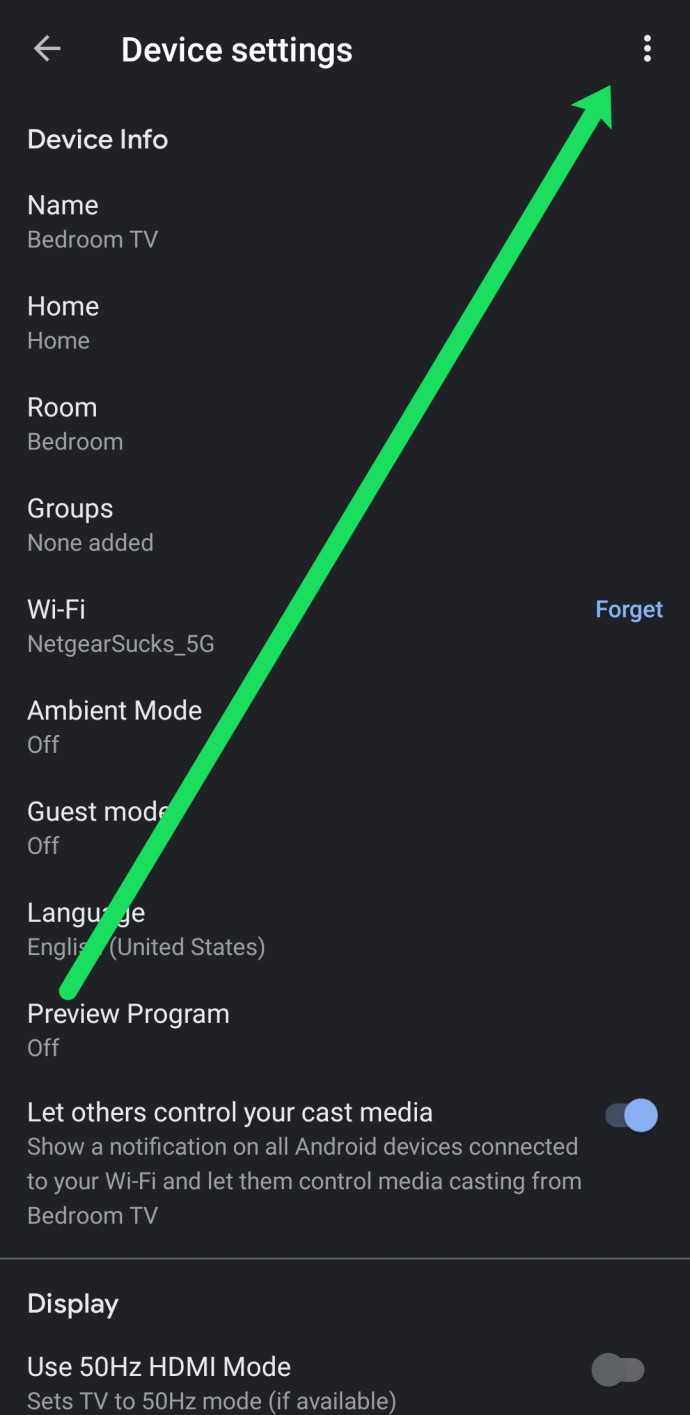
- Scegli Ripristino impostazioni di fabbrica.
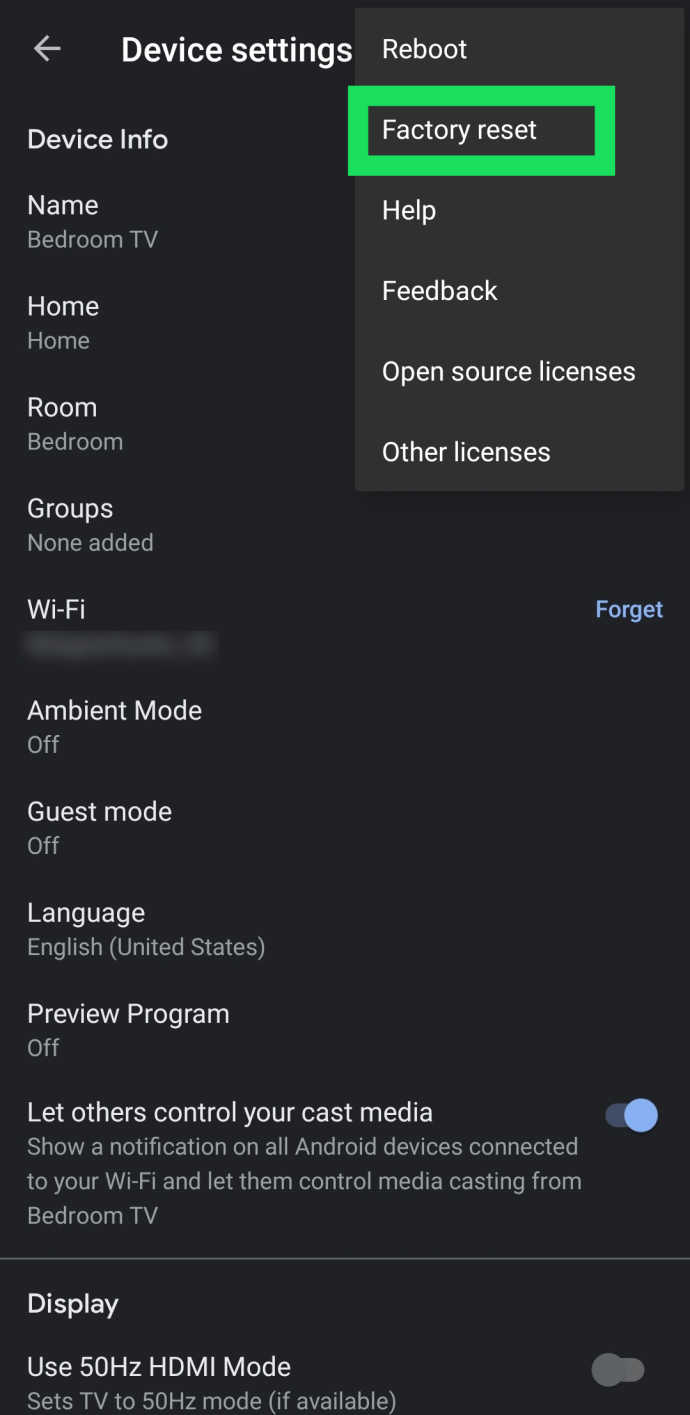
- Conferma di voler ripristinare il dispositivo.
Opzione n. 2: ripristinare Chromecast Generation 2, 3 e 3 Ultra tramite il dongle
- Con il Chromecast collegato alla TV, tieni premuto il pulsante laterale, aspettando che il LED inizi a lampeggiare in arancione.
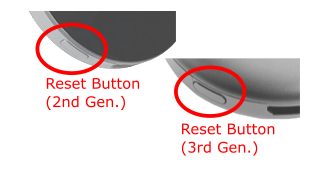
- Quando il LED diventa costantemente bianco, rilascia il pulsante e il Chromecast si riavvierà per completare il processo di ripristino.
Cosa fare quando "Ripristino impostazioni di fabbrica" non viene visualizzato
Se hai seguito i passaggi precedenti, potresti aver notato che mancano alcune opzioni di menu rispetto a quelle negli screenshot sopra. Non preoccuparti però, c'è una soluzione semplice.
Se nel menu manca "Ripristino impostazioni di fabbrica" è perché il tuo smartphone non sta comunicando con il dispositivo di streaming. Ci sono due ragioni per questo.
Innanzitutto, assicurati che il tuo smartphone sia connesso alla stessa rete Wi-Fi del tuo dispositivo Chromecast. Se non sei sulla stessa rete Wi-Fi ti mancherà l'opzione per ripristinare il dispositivo insieme ad altre opzioni.
Quindi, assicurati che anche il televisore a cui è collegato il Chromecast sia acceso. Accendi la TV e vai all'ingresso che attiva il dispositivo Chromecast. Quindi, apri l'app Home e segui le istruzioni sopra. Dovrebbe apparire l'opzione "Ripristino impostazioni di fabbrica".
Domande frequenti
Devo ripristinare le impostazioni di fabbrica del mio Chromecast?
Il motivo più comune per ripristinare le impostazioni di fabbrica di un Chromecast è perché si verificano problemi o problemi di connessione e non è possibile aggiornare il Wi-Fi. Un altro motivo potrebbe essere che devi connetterti a un nuovo Wi-Fi ma quello vecchio non è disponibile. Infine, dovrai eseguire un ripristino dei dati di fabbrica sul tuo Chromecast se intendi venderlo o consentire a un altro utente di averlo.
Tuttavia, ci sono alcuni passaggi di base per la risoluzione dei problemi che puoi eseguire per evitare un ripristino dei dati di fabbrica in caso di problemi. Ad esempio, se hai problemi di connessione, puoi dimenticare la rete corrente e semplicemente aggiungerla di nuovo.
Fortunatamente, Chromecast ha un processo di installazione incredibilmente semplice. Quindi, anche se devi eseguire un ripristino dei dati di fabbrica, non è una seccatura come altri dispositivi tecnologici.
Come puoi vedere, ripristinare Google Chromecast è semplice, indipendentemente da come lo fai. Ricorda solo che un ripristino cancella TUTTI i dati, quindi le tue personalizzazioni e le app di terze parti spariranno per sempre. Se hai bisogno di ulteriori suggerimenti sull'utilizzo, consulta la nostra guida su come utilizzare Google Chromecast.